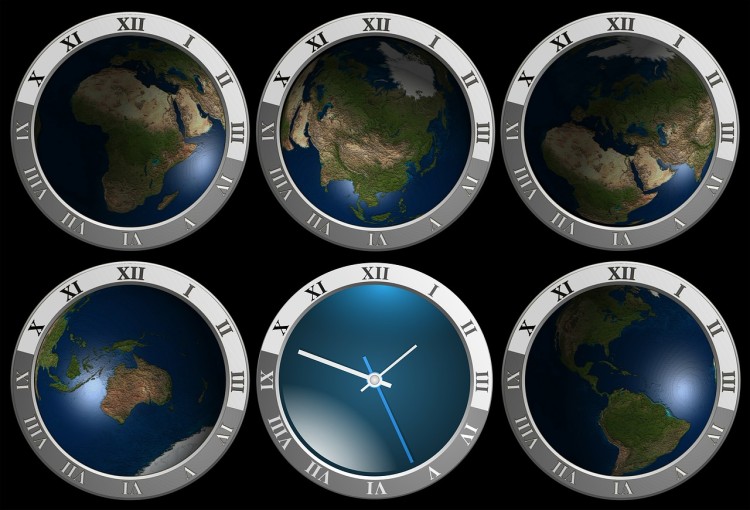Содержание
Большинство мировых технологических компаний недавно переняли культуру работа на дому или WFH . Поскольку большинство компаний имеют глобальную рабочую силу, состоящую из сотрудников, клиентов, поставщиков и т. д., работающих в разных часовых поясах, легко потерять счет времени. Один из способов решить эту проблему — установить приложение или виджет мирового времени на рабочий стол Windows.
Приложения мирового времени для настольных компьютеров Windows
Установите виджет для каждого часового пояса или страны, и вы никогда не будете мешать спать другим людям. Лучшее понимание часовых поясов поможет вам и в других делах. Полезно, если вы трейдер, писатель, менеджер социальных сетей или кто-то, кто много путешествует. Давайте рассмотрим различные виды приложений и виджетов мирового времени для настольных компьютеров Windows 10 и 11.
Начнем.
1. Часы Windows по умолчанию (встроенные)
Приложение часов по умолчанию, предустановленное на всех компьютерах с Windows 10 и 11, позволяет добавить на панель задач два дополнительных часа, а также те, которые показывают ваше местное время. Его можно настроить в разделе Настройки >Время и языки >Добавить часы для разных часовых поясов.
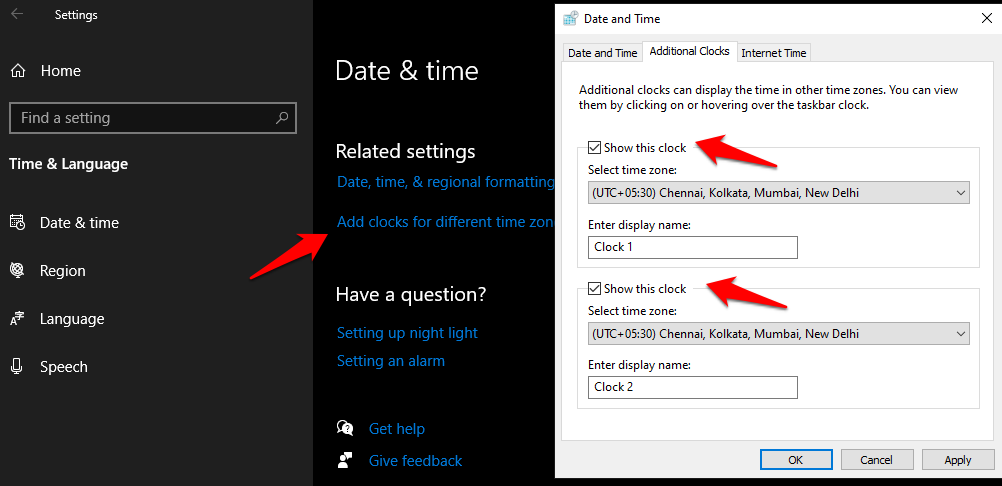
Не забудьте установить флажок Показать эти часы, чтобы включить функцию часов, прежде чем выбирать часовой пояс. Нажмите «Применить», чтобы сохранить изменения, а затем нажмите на часы на панели задач, чтобы просмотреть персональные мировые часы.
Три часовых пояса недостаточно? Если вы этого хотите, в Меню «Пуск» Windows есть способ добавить еще больше часов .
2. Мировое время – часовые пояса (многофункциональное приложение)
В приложении «Мировое время» используется более системный подход: в приложении есть виджеты для разных часовых поясов и стран. Вы можете создать столько виджетов, сколько захотите, и их легко идентифицировать благодаря флагам. Пользовательский интерфейс очень понятен и функционален.
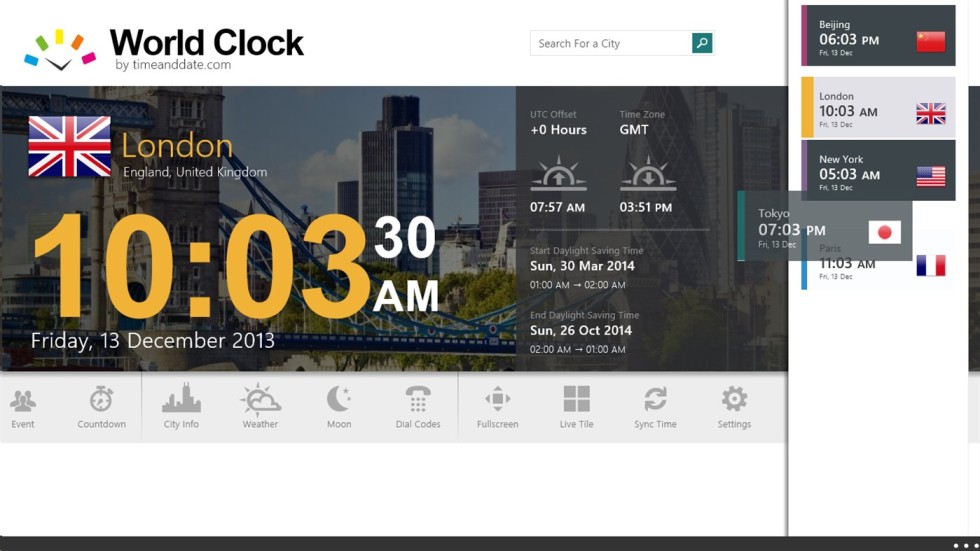
Эти виджеты мирового времени содержат дополнительные данные, такие как время восхода и захода солнца, погоду и полный планировщик. Что? Да. Вы также можете использовать приложение для планирования и планирования мероприятий и встреч. У большинства людей для этого уже есть специальный приложение, такое как Календарь Google , поэтому я не знаю, насколько он вам пригодится. Особенно, если он не синхронизируется со смартфоном.
Есть и другие полезные инструменты, такие как таймер обратного отсчета дня и времени, сигнализация и секундомер.
Загрузить мировое время: Окна
3. Портативные приложения (решение для флешки)
Любите носить любимые приложения с собой в путешествиях? Портативные приложения — один из лучших способов носить с собой все необходимое, чтобы вам не приходилось гадать, используя чужой компьютер. Возможно, вы не знаете, что в Portable Apps также есть приложение мирового времени для настольных компьютеров с Windows 10 и 11.
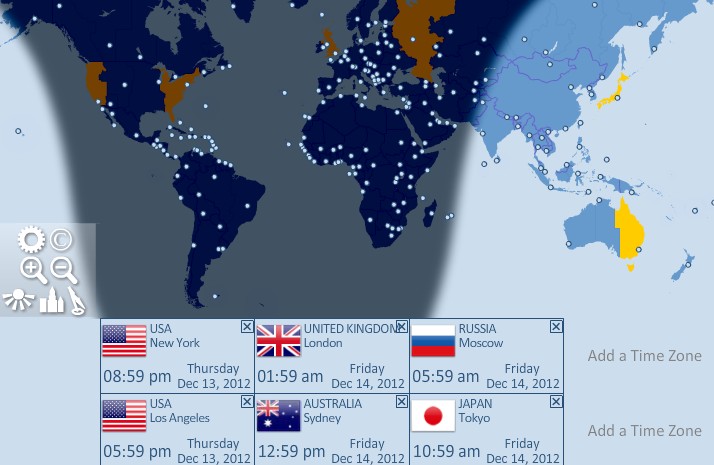
Просто скачайте и установите приложение так же, как на флэш-накопитель. Нет необходимости устанавливать приложение. Просто скачайте и запустите его, чтобы использовать. Вот и все. Вы также можете установить Windows 10 и 11 на флэш-накопитель, а затем сохранить на нем приложение мирового времени из портативного приложения. Это также даст вам доступ к ОС в пути. Один из лучших способов носить мировой таймер в кармане.
Загрузить World Clock Portable: Окна
4. Добавить гаджеты (виджеты рабочего стола)
Проблема описанного выше устройства заключается в том, что часы не видны на рабочем столе. Вам нужно либо щелкнуть меню «Пуск», либо значок часов. А некоторые предпочитают, чтобы виджеты аккуратно располагались на рабочем столе Windows.
Введите гаджеты, использующие устаревший подход для отображения мирового времени на рабочем столе.
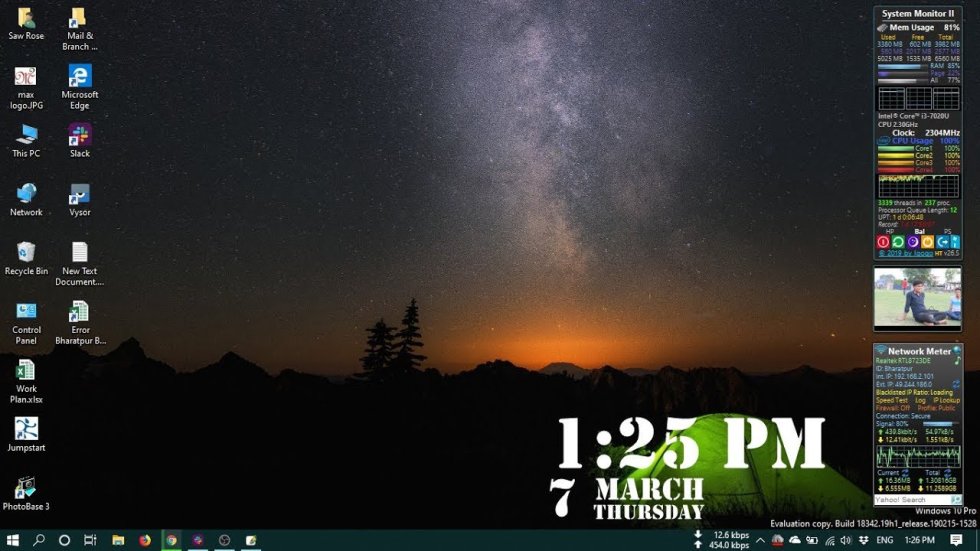
Откройте сайт и нажмите на страну , для которого вы хотите создать виджет/гаджет, и будет загружен zip-файл. Откройте его и установите файл, чтобы создать виджет рабочего стола. Загрузите виджеты для любого количества стран. Заметили все параметры на боковой панели? Вы можете создать виджет для многих вещей, таких как процессор, графический процессор, валюта и т. д. Только не сходите с ума и не устанавливайте слишком много. Это только замедлит работу вашего компьютера.
Загрузить добавление гаджетов: Окна
приложения мирового времени для настольных компьютеров Windows
Есть и другие приложения, которые вы можете установить на свой компьютер, но я считаю, что это одни из лучших. Каждый из них может предложить что-то уникальное, и вы можете выбрать любой из них или все в зависимости от ваших потребностей. Поскольку мир становится удаленным, становится еще более важным, чтобы мы были готовы к тому, что произойдет в ближайшие годы. Установка приложений мирового времени на рабочий стол поможет вам быть в курсе времени в других частях мира и принимать соответствующие решения.